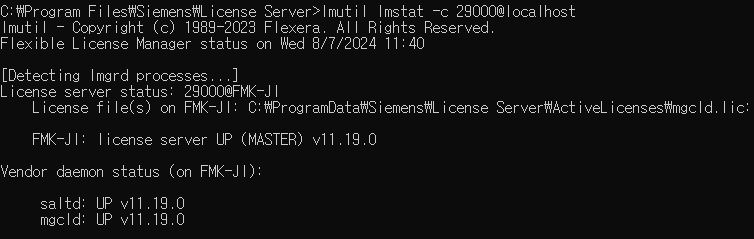SIEMENS LICENSE SERVER - 명령프롬프트(cmd)를 이용하여 SIEMENS LICENSE SERVER 구동하기
작성자
최종인
작성일
2024-08-07 11:41
조회
1649
Server PC에서 명령프롬프트를 이용하여 SIEMENS LICENSE SERVER를 구동하는 방법에 대해 다뤄보겠습니다.
사용 버전: SIEMENS LICENSE SERVER v2.4 / Flexnet 11.19
먼저 License Server 프로그램이 설치된 폴더로 이동합니다.
통상 C:\Program Files\Siemens\License Server의 위치입니다.
명령프롬프트(cmd)를 관리자 권한으로 실행하고, 아래 명령어를 통해 해당 위치로 이동합니다.
cd C:\Program Files\Siemens\License Server
1. Server Startup
2. Server Shutdown
3. Server Status 확인
사용 버전: SIEMENS LICENSE SERVER v2.4 / Flexnet 11.19
먼저 License Server 프로그램이 설치된 폴더로 이동합니다.
통상 C:\Program Files\Siemens\License Server의 위치입니다.
명령프롬프트(cmd)를 관리자 권한으로 실행하고, 아래 명령어를 통해 해당 위치로 이동합니다.
cd C:\Program Files\Siemens\License Server
1. Server Startup
명령어: lmgrd -c "C:\ProgramData\Siemens\License Server\ActiveLicenses" -l debug.log
License 파일은 C:\ProgramData\Siemens\License Server\ActiveLicenses 위치에 있으며, License 파일은 hostname, mac address 등 작업이 완료된 상태이어야 합니다.
License 파일 작업은 Simcenter Flomaster - Server PC의 Flomaster 설치 및 License 설정 방법의 1-2)항을 참조하십시오.
Server가 동작하며 기록되는 log는 debug.log 파일에 기록되며, 위치나 이름은 편한 것을 사용할 수 있습니다.
2. Server Shutdown
명령어: lmutil lmdown -c 29000@Server > y
-c 이후 항목은 동작 중인 License server로 portNumber@ServerPCipv4 또는 hostname이 됩니다.
예를 들면, lmutil lmdown -c 29000@localhost 와 같습니다.
명령어 입력 후 다시 한번 shutdown 확인 메세지가 나오며, y 입력 시 shutdown 됩니다.
3. Server Status 확인
명령어: lmutil lmstat -c 29000@Server
현재 Server가 정상적으로 동작하는 지 확인하는 명령어 입니다.
정상 동작 시 아래와 같이 license server UP이라는 메세지가 출력되며, 각 vendor daemon의 버전을 확인할 수 있습니다.